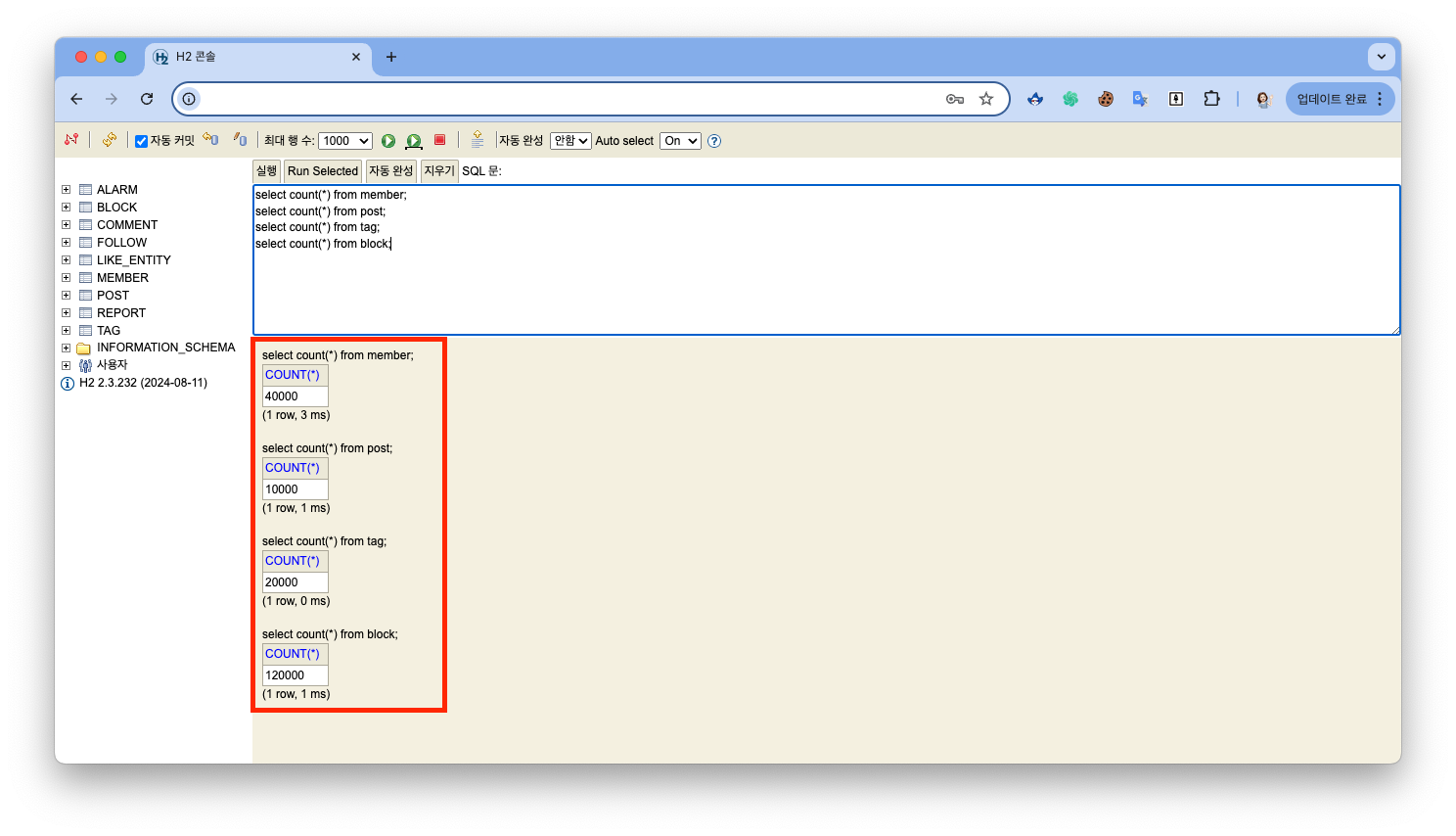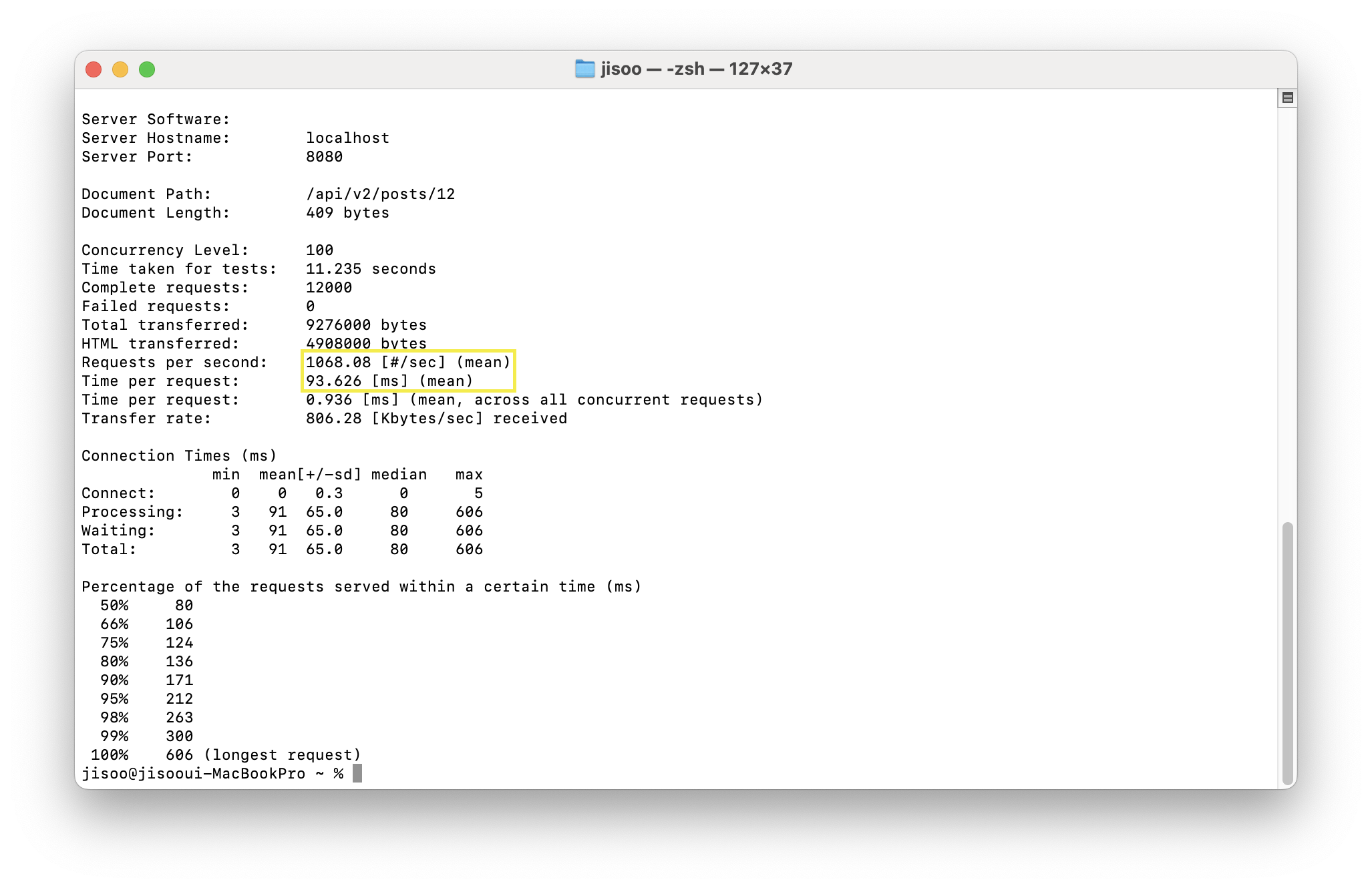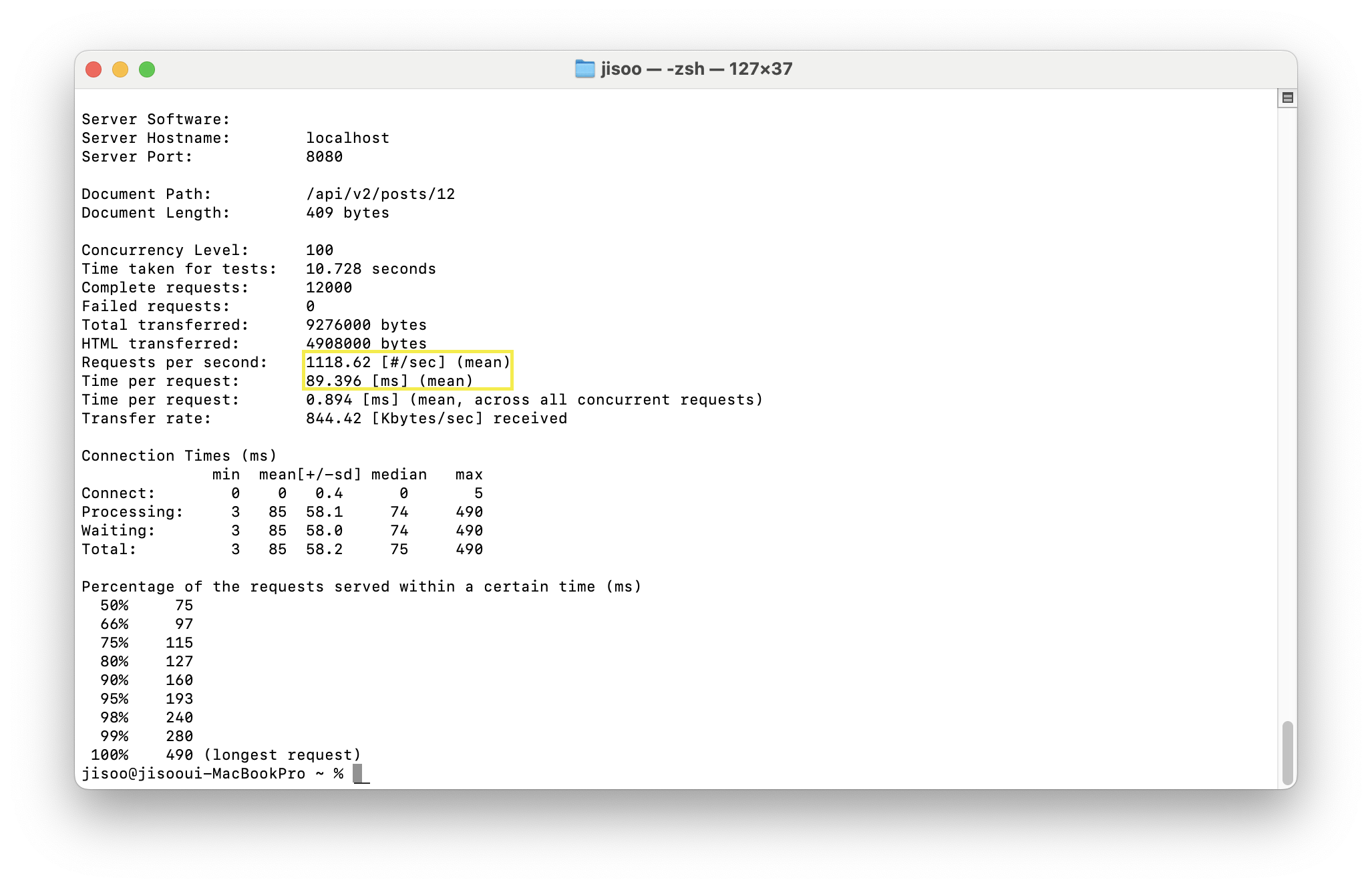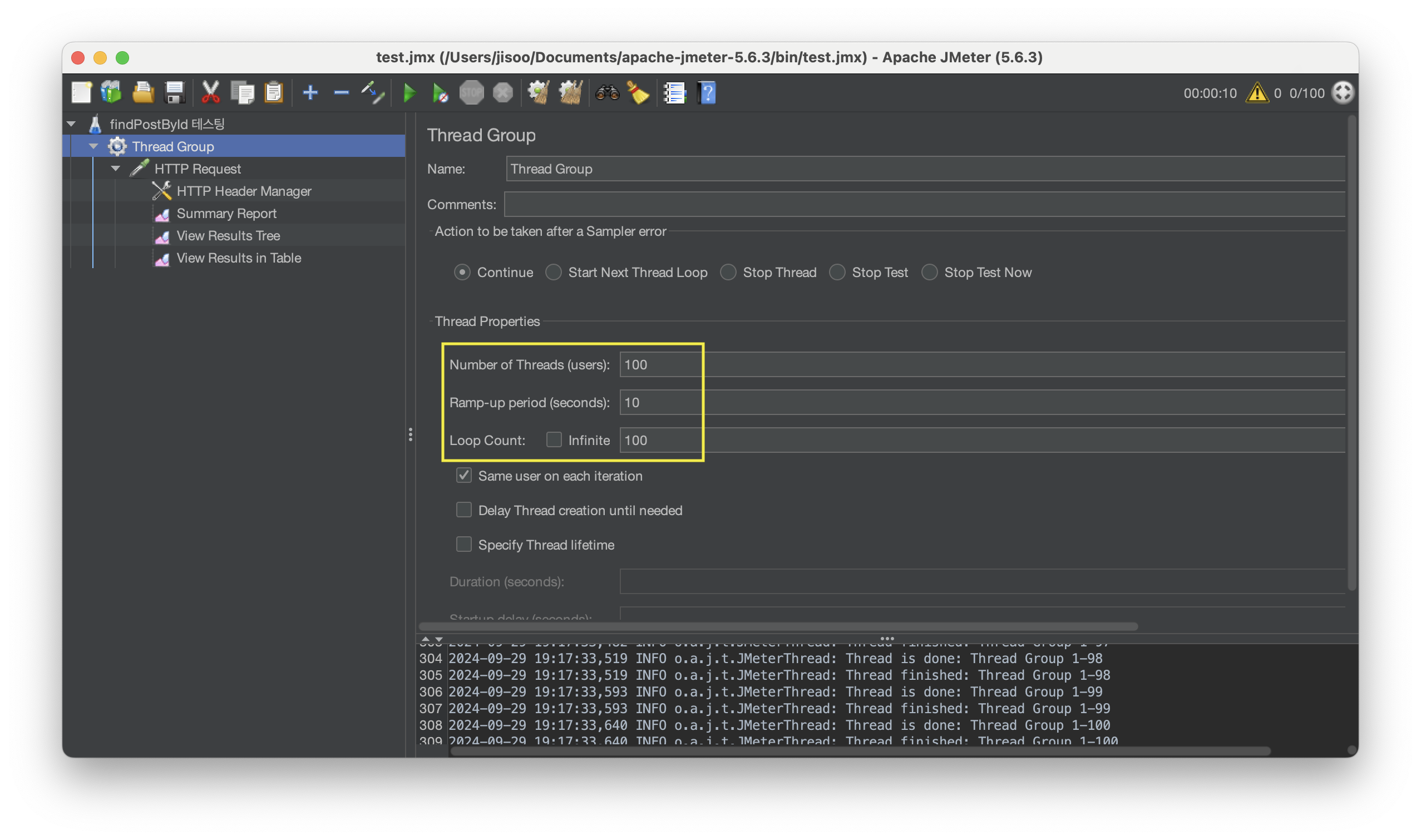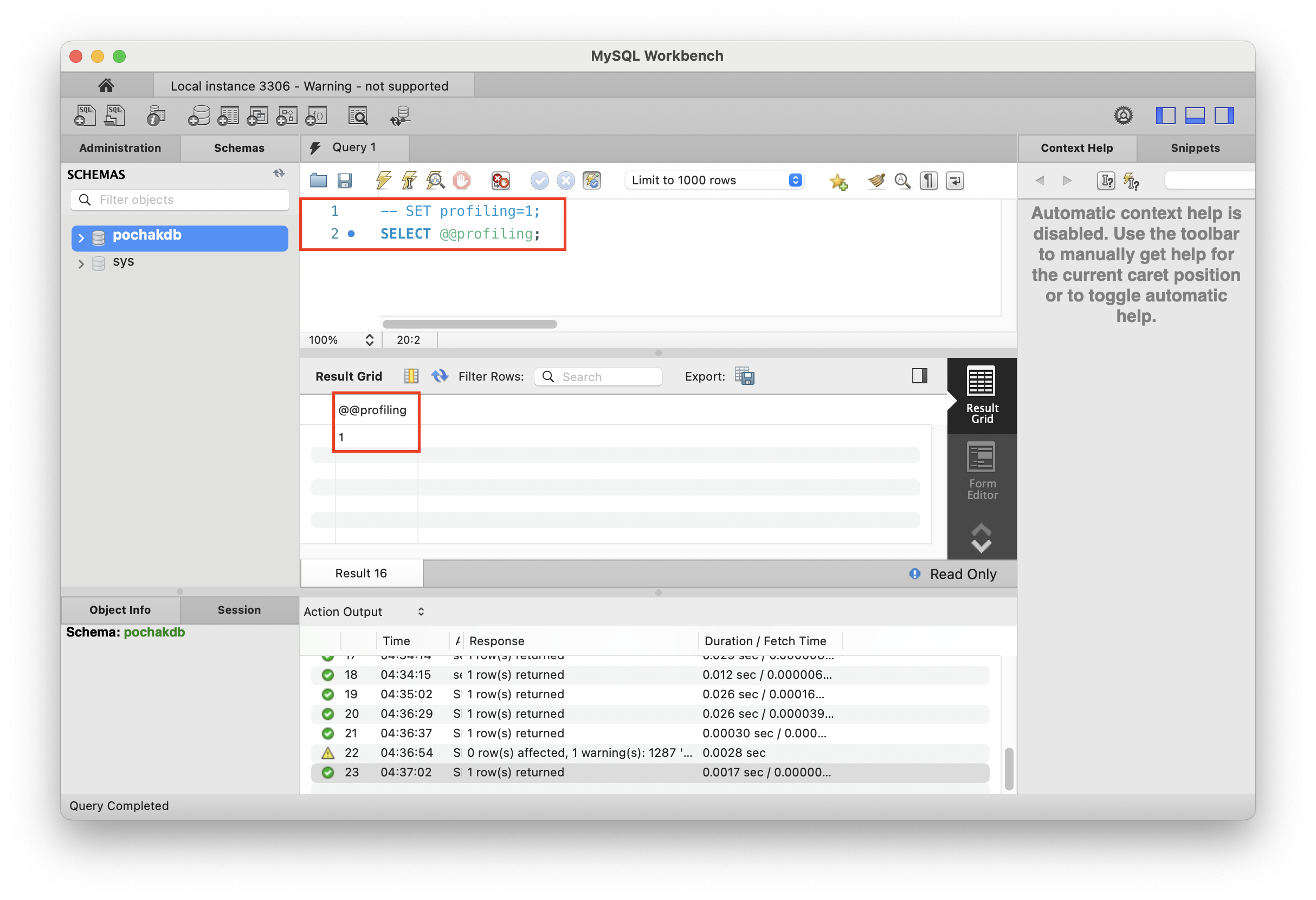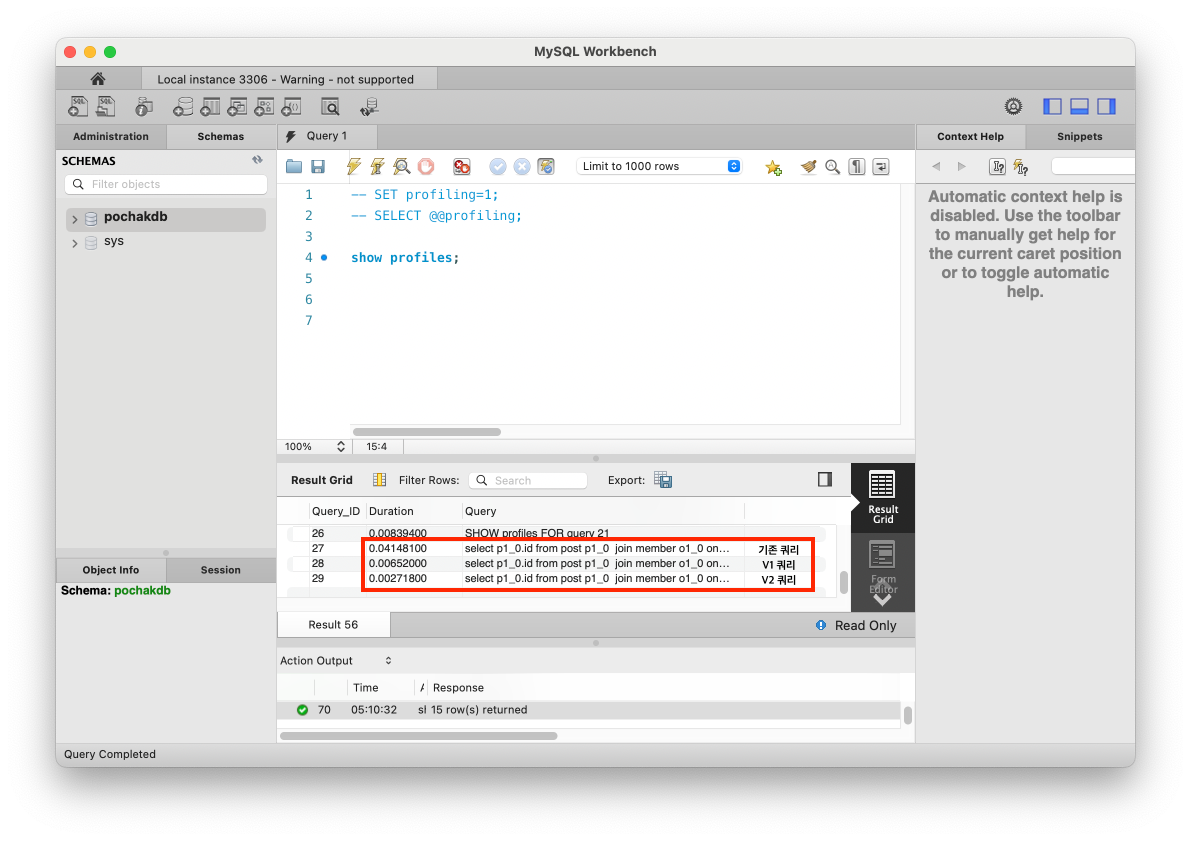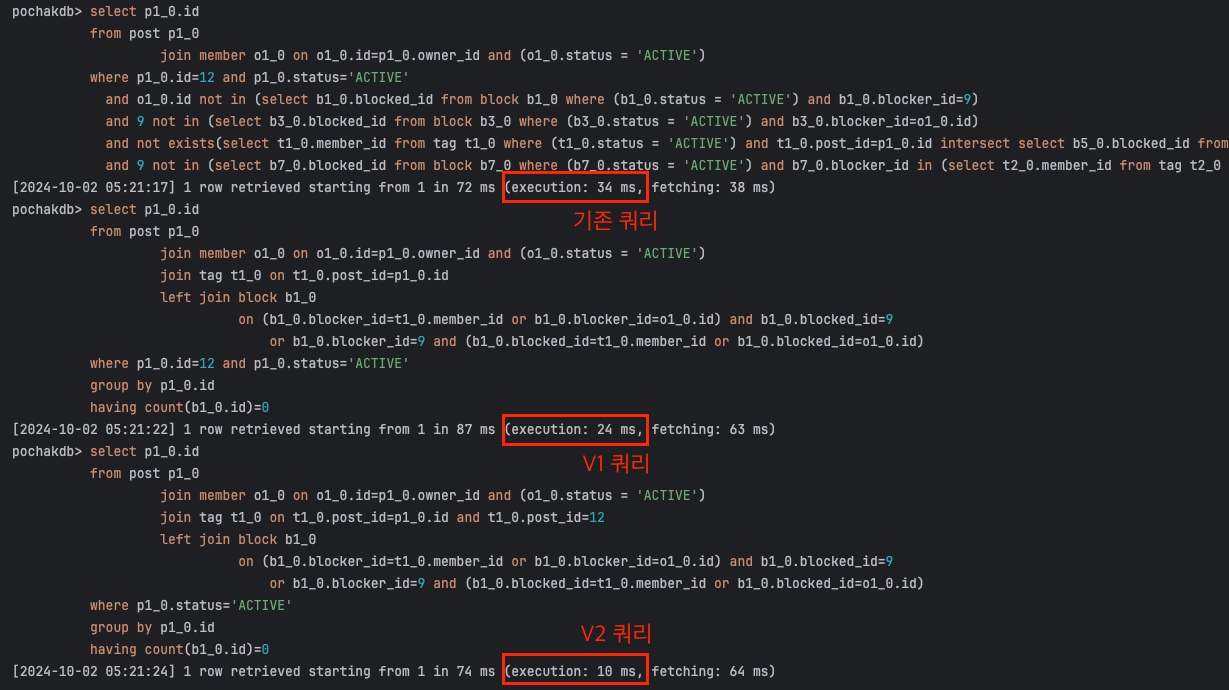쿼리 성능 테스트
🧐 들어가며
최근 차단 쿼리를 in (서브쿼리) 방식에서 left join을 사용한 방식으로 개선하고 있습니다. 물론 쿼리 가독성을 위해 querydsl도 도입하며 다양한 방식을 배울 수도 있었는데요! 과연 제가 개선한 쿼리가 이전 쿼리보다 얼마나 나아졌을까에 대한 궁금증이 생겼습니다.😆
⚒️ 테스팅 시나리오 정리
환경
클라우드 환경에서 테스팅도 좋겠지만 일단 비용이 굉장히 걱정되고, 순수한 “쿼리” 테스팅을 위해 로컬에서 테스트를 진행할 예정입니다!
- SpringBoot 3.2.1 (Java 17)
- H2 Database 2.3.232
데이터 세팅
각각 테스트 코드로 작성해서 H2 데이터베이스에 더미데이터를 넣어주었습니다
- 게시물 더미 데이터 40000개
- 멤버 더미 데이터 30000개
- 태그 더미 데이터 20000개
- 차단 더미 데이터 120000개
테스팅할 메소드
자세한 리팩토링 과정은 이곳에서 확인할 수 있습니다.
- 기존 쿼리
1 2 3 4 5 6 7 8 9 10 11 12 13
@Query(""" select p from Post p join fetch p.owner where p.id = :postId and p.status = 'ACTIVE' and p.owner not in (select b.blockedMember from Block b where b.blocker = :loginMember) and :loginMember not in (select b.blockedMember from Block b where b.blocker = p.owner) and not exists (select t.member from Tag t where t.post = p intersect select b.blockedMember from Block b where b.blocker = :loginMember) and :loginMember not in (select b.blockedMember from Block b where b.blocker in (select t.member from Tag t where t.post = p)) """) Optional<Post> findById( @Param("postId") final Long postId, @Param("loginMember") final Member loginMember );
- 개선한 쿼리
1 2 3 4 5 6 7 8 9 10 11 12 13 14 15 16 17 18 19 20 21
public Optional<Post> findByIdWithoutBlockPost( final Long postId, final Long loginMemberId ) { return Optional.ofNullable( query.selectFrom(post) .join(post.owner).fetchJoin() .join(tag).on(tag.post.eq(post)) .leftJoin(block).on( checkOwnerOrTaggedMemberBlockLoginMember(loginMemberId) .or(checkLoginMemberBlockOwnerOrTaggedMember(loginMemberId)) ) .groupBy(post) .having(block.id.count().eq(0L)) .where( post.id.eq(postId), post.status.eq(BaseEntityStatus.ACTIVE) ) .fetchOne() ); }
테스팅 방법
- 최대한 많은 요청을 각 v1, v2 api에 전송한다.
- 동일한 환경에서 전송한다. (로컬 환경에서 테스팅할 예정!)
- 전송 후 응답 시간 등 결과를 확인한다.
🛠️ 테스트
Apache Bench
Apache AB (Apache Benchmark)는 Apache HTTP Server의 성능을 테스트하고 측정하기 위한 명령줄 도구입니다.
저는 맥북 프로를 사용하고 있기 때문에, 따로 세팅은 필요하지 않았고, 터미널을 통해 명령어를 보내서 바로 테스팅할 수 있었습니다!
세팅
아래의 명령어를 사용하여 서버에 “게시물 조회” 요청을 보내보겠습니다!
1
ab -n 12000 -c 100 -H 'Authorization: Bearer ey~~' http://localhost:8080/api/v2/posts/{postId}
-n: 요청의 개수-c: 동시 접속자-H: 헤더 추가 -H ‘Authorization: Bearer ey~~’ 형태로 전송!
저는 요청은 12000개, 동시 접속자는 100명으로 설정을 해주었고, 서버 자체의 인증때문에 access token을 뽑아서 함께 전송해주었습니다.
사실 요청의 개수나 접속자는 각 쿼리마다 동일하게 세팅을 해주는 게 중요하지, 숫자 자체가 크게 유의미한 것 같지는 않아서 적당히 큰 숫자로 설정을 해주었습니다!
이전 쿼리
먼저, 이전에 작성한 쿼리의 결과를 확인해보겠습니다.
1초당 처리한 응답의 개수Requests per second: 1068.08 [#/sec] (mean)요청 1건당 처리된 시간Time per request: 93.626 [ms] (mean)
다만 여러번 보낼때마다 처리 시간이 변동되기에 5번 정보 보내보고 평균적인 응답 개수 및 처리 시간은 다음과 같습니다.
1초당 처리한 응답의 개수Requests per second: 1185.2 [#/sec] (mean)요청 1건당 처리된 시간Time per request: 89.2736 [ms] (mean)
현재 쿼리
그리고 개선된 쿼리의 결과를 확인해보겠습니다.
1초당 처리한 응답의 개수Requests per second: 1118.62 [#/sec] (mean)요청 1건당 처리된 시간Time per request: 89.396 [ms] (mean)
이 역시도 5번 정도 보낸 뒤 계산된 평균적인 응답 개수 및 처리 시간은 다음과 같습니다.
1초당 처리한 응답의 개수Requests per second: 1047.412 [#/sec] (mean)요청 1건당 처리된 시간Time per request: 76.906 [ms] (mean)
JMeter
Apache JMeter는 서버가 제공하는 성능 및 부하를 측정할 수 있는 테스트 도구입니다.
따로 다운을 받아야 해서 Apache보다는 조금 귀찮았지만, 세팅과정의 UI가 직관적이고, 제공하는 리포트 등을 통해 결과 역시도 상세히 확인할 수 있었기에 굉장히 편했습니다!
JMeter 세팅
먼저 스레드 그룹을 설정해주었습니다.
Number of Threads는 유저 수, Loop Count는 각 유저가 보낼 요청 수를 의미합니다.
- Number of Threads : 100
- Ramp-up period : 10
- Loop Count : 100
저는 100명의 유저가 100번의 요청을 10초 동안 보내도록 세팅을 해주었습니다.
HTTP Request 정보를 다음과 같이 세팅해주었습니다. 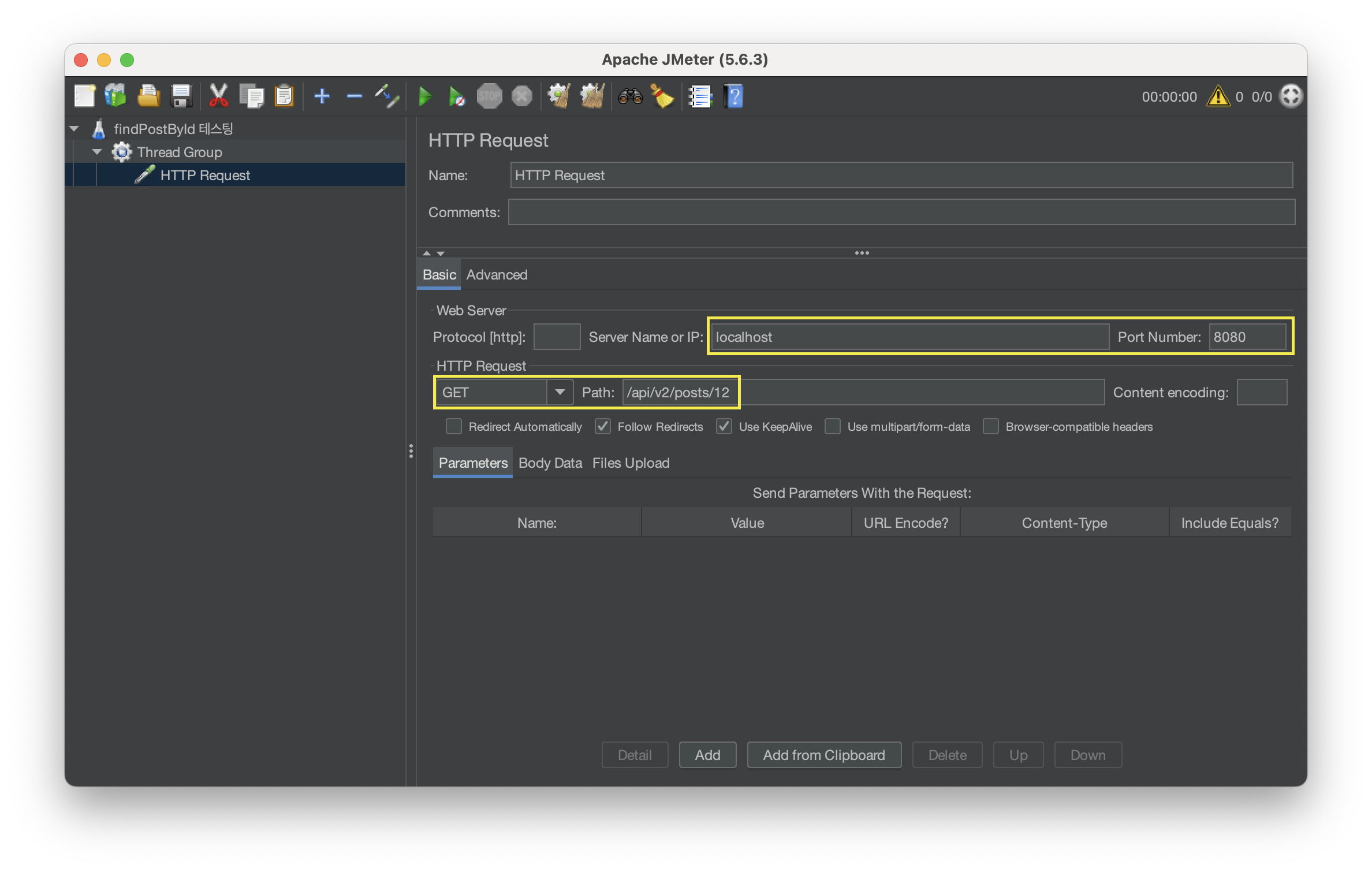
- Server Name or IP : localhost
- Port Number : 8080
- Http Request : [GET] /api/v2/posts/12
추가적인 헤더 정보는 Header Manager를 추가해주었습니다. 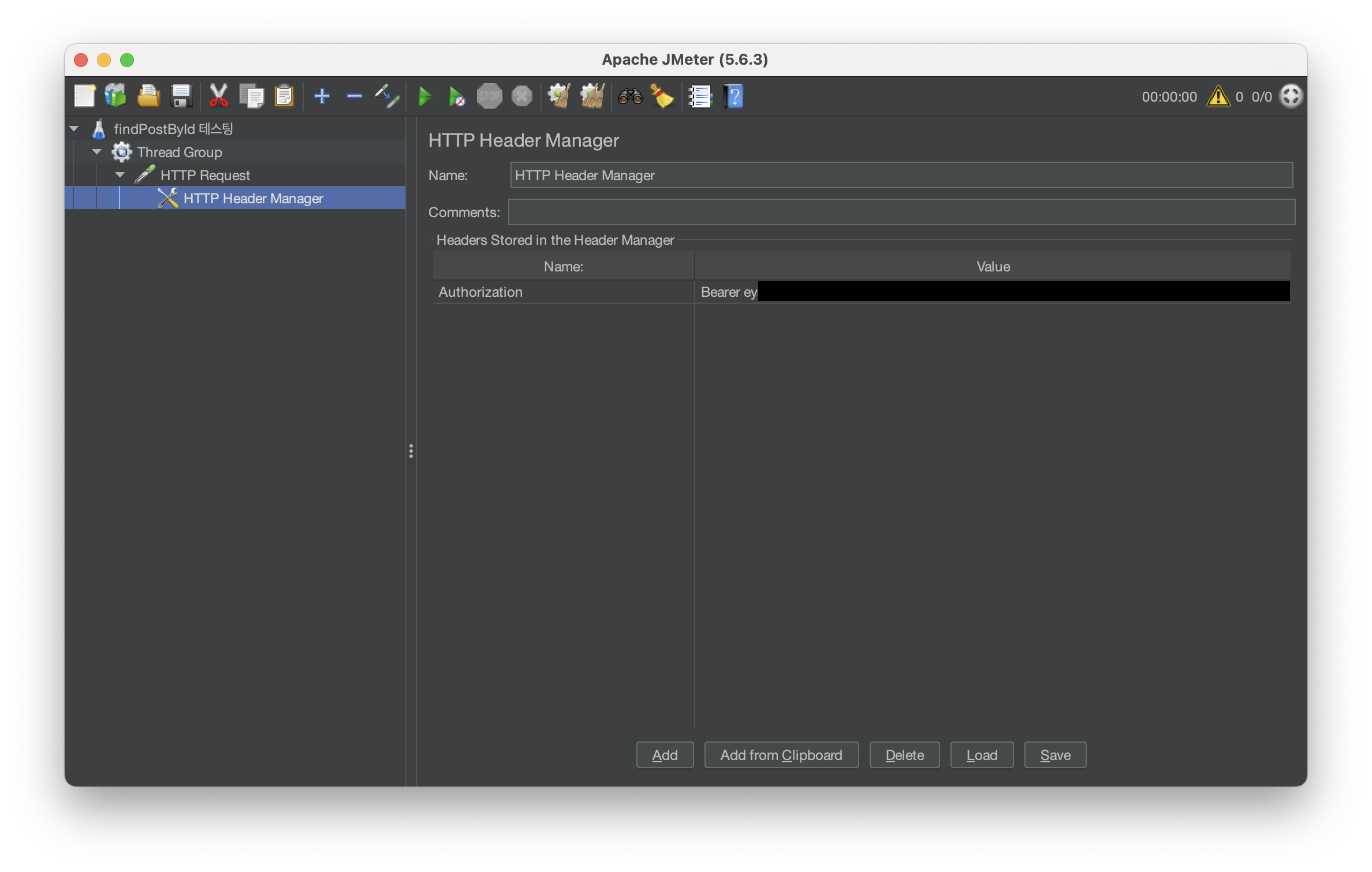
기존 쿼리
기존 쿼리로 세팅해준 뒤 생성된 Report를 확인해주면 다음과 같습니다. 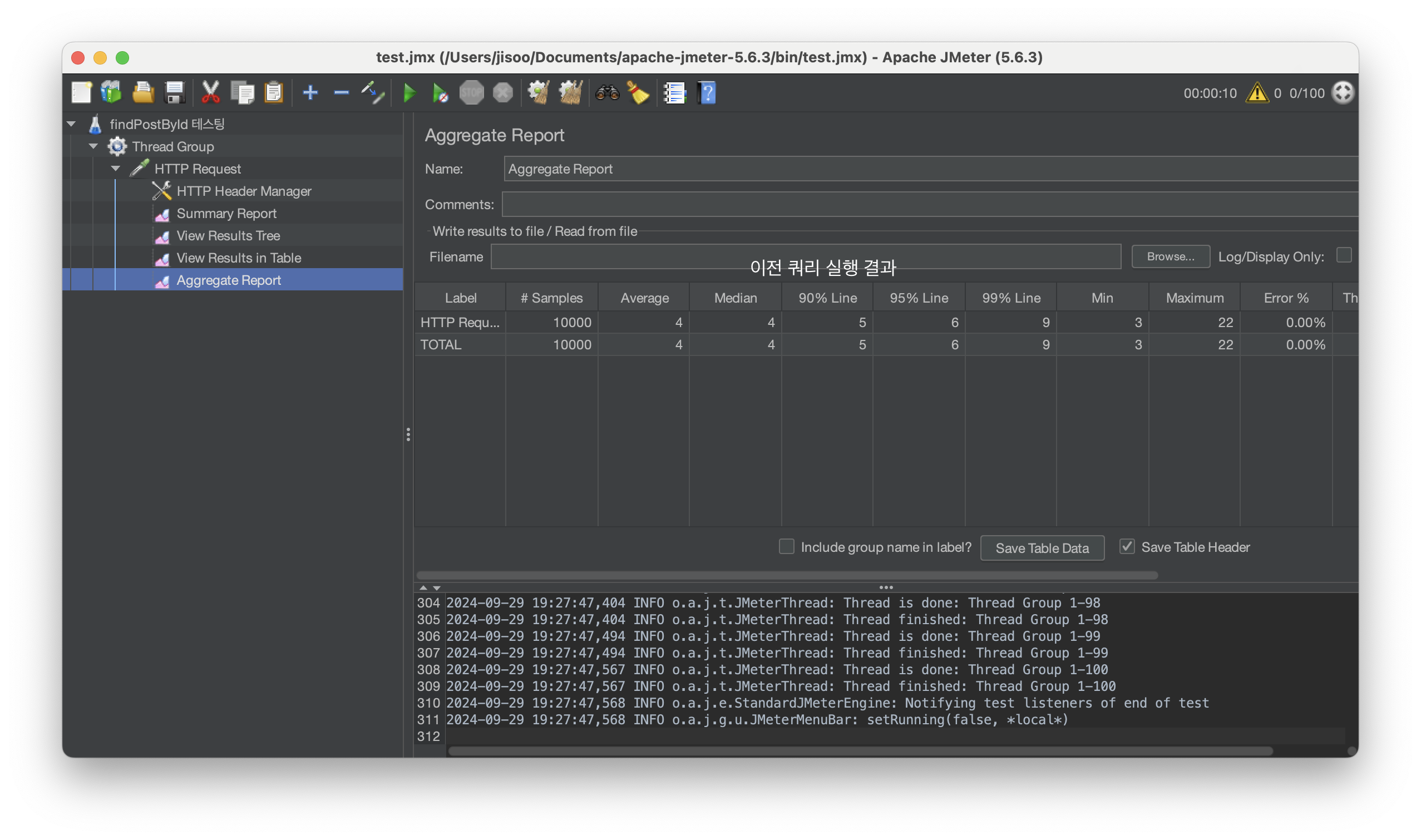
- Average : 4
- Median : 4
- 90% Line : 5
- 95% Line : 6
- 99% Line : 9
개선한 쿼리
기존 쿼리로 세팅해준 뒤 생성된 Report를 확인해주면 다음과 같습니다. 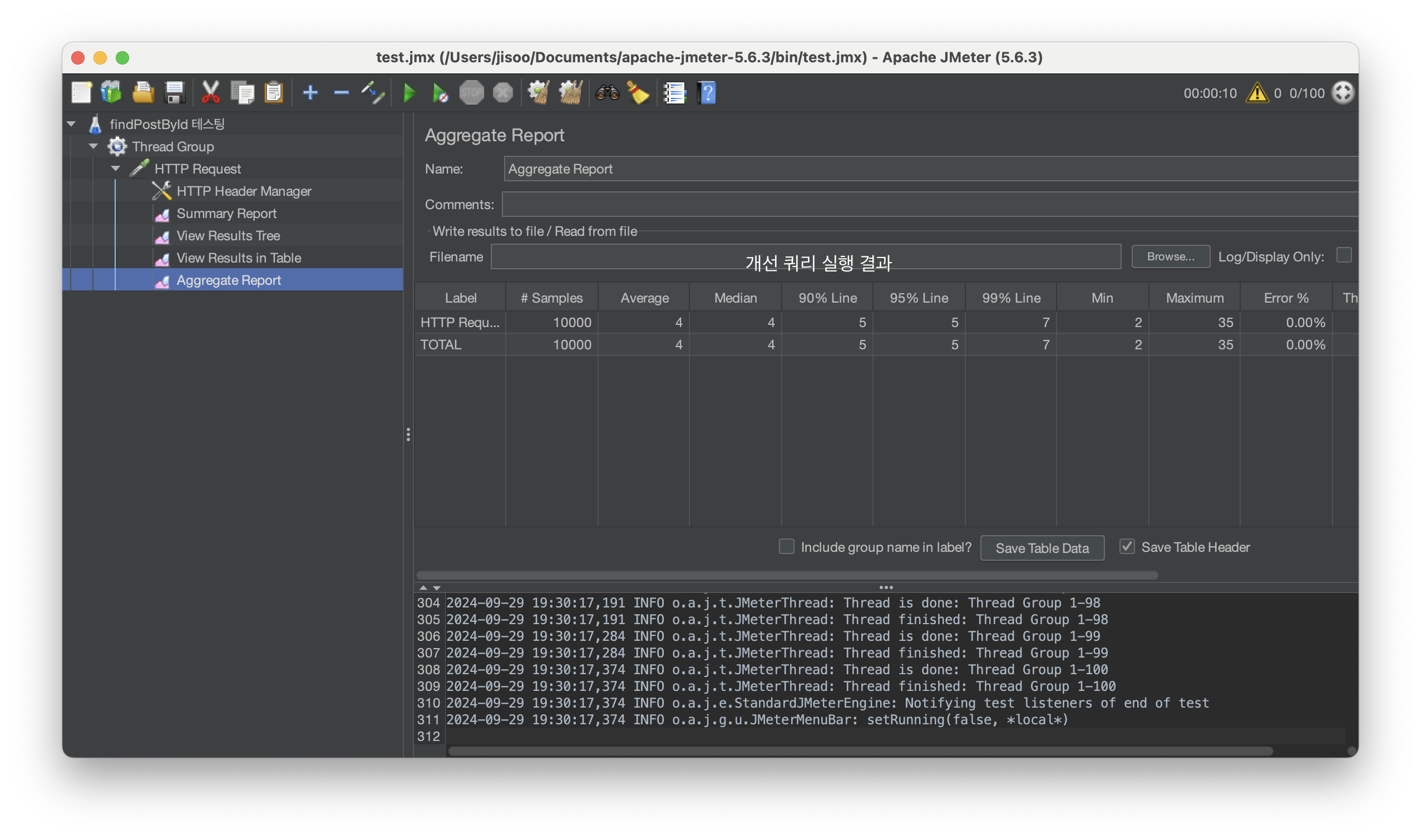
- Average : 4
- Median : 4
- 90% Line : 5
- 95% Line : 5
- 99% Line : 7
개선된 쿼리와 기존 쿼리가 평균 시간이나 중간값에서는 유사함을 보여주었지만, 기존 쿼리에서 95%, 99% Line 값이 높게 나온 것을 확인할 수 있었습니다.
결론
1차 결과: 드라마틱한 개선은 없었다!
기존에 통상적으로 알려져있는 in (서브쿼리) 보다 join 사용이 더 유리하다고 알고 있었는데, 생각보다 극적으로 쿼리가 개선되진 않았습니다. 또한, 툴 각각의 소요 시간 역시도 천차만별이었습니다…!
그 이유 중 하나가 테스트 데이터 생성의 한계라고 생각하는데, 무작위가 아닌 반복문으로 생성된 데이터이다보니 한정적인 케이스로 쌓인 데이터에 대해서만 테스트가 가능했다는 점이 이번 테스팅의 한계점인 것 같습니다.😓 데이터를 “쌓는 것” 자체에만 너무 집중한 것 같네요.
post에 tag는 2개씩, member는 3명씩 차단하고 있는 상태였습니다. 각 member가 3명 이상의 더 많은 유저들을 차단하고 있었다면, 혹은 아예 차단하고 있지 않았다면 등등의 모든 케이스를 아우르는 무작위 데이터였다면 또 다른 결과를 확인했을 수도 있을 것 같습니다.
[10/2 내용 추가]
2차 테스트를 해봅시다!
위 쿼리를 다시 개선한 V2 쿼리를 다시 작성하였습니다! 따라서 기존 쿼리, V1 쿼리, V2 쿼리의 성능 비교를 해보도록 하겠습니다!
자세한 내용
2차 테스팅 방법
먼저, Apache Bench, JMeter를 사용하는 방법도 좋지만! 쿼리만 테스팅하기엔 두 개의 툴 모두 정확히 말하면 쿼리 응답 시간이 아닌 평균 서버 응답 시간을 측정해주는 도구이기에 쿼리 개선 외의 변수가 많다고 생각했습니다.
테스트를 돌릴 때마다 하나의 쿼리가 일정하게 우세하게 나오는 것이 아닌 비정기적으로 결과가 뒤집어질 때도 있었구요.
따라서, 데이터베이스 자체에서 제공하는 기능을 통해 쿼리 실행시간을 확인하는 방법에 대해 알아보고자 합니다.
사전 준비
1차에서는 로컬 H2 데이터베이스를 활용하여 테스트를 진행하였지만, 이번엔 운영 데이터베이스와 동일한 MySQL에 테스트 데이터를 넣어서 진행해주었습니다.
MySQL Profiling
MySQL 에서는 쿼리가 처리되는 동안 각 단계별 작업에 시간이 얼마나 걸렸는지 확인할 수 있는 기능을 제공하며 이를 쿼리 프로파일링(Query Profiling) 기능이라고 합니다.
SQL로 번역된 기존 JPQL 쿼리들을 직접 MySQL에 실행시켜 쿼리 프로파일링 기능을 통해 실행 시간을 확인해보겠습니다.
Profiling 옵션 확인하기
먼저 쿼리 프로파일링 옵션이 활성화 되어있는지 확인해보겠습니다.
쿼리 프로파일링 기능은 기본적으로 비활성화 되어 있습니다.
1
SELECT @@profiling;
옵션 활성화
SET profiling=1; 명령어를 통해 쿼리 프로파일링 옵션을 활성화하고 확인하면 결과값이 1이 됩니다.
1
2
3
4
5
-- 옵션 활성화
SET profiling=1;
-- 활성화 확인
SELECT @@profiling;
실행 결과
그 뒤 각각 기존 쿼리, V1 쿼리, V2 쿼리를 실행하고, show profiles; 를 통해 쿼리 목록을 확인할 수 있습니다.
1
show profiles;
Duration을 확인하면 기존, V1, V2쿼리 각각 실행시간 역시도 확인할 수 있습니다.
- 기존 쿼리 : 0.0414810
- V1 쿼리 : 0.0065200
- V2 쿼리 : 0.0027180
Datagrip
평소에 개발할 땐 Jetbrains사의 DataGrip을 사용하는데, DataGrip에서도 실행 시간을 제공합니다!
실행 결과
- 기존 쿼리 : 34 ms
- V1 쿼리 : 24 ms
- V2 쿼리 : 10 ms
2차 결과
물론 MySQL 프로파일링 기능이나 Datagrip으로 확인한 결과는 여러번 돌리고 확인한 실행시간은 아니기에 정확한 결과는 아니었다고 생각합니다. 하지만 근소하더라도 결과적으로 향상된 결과를 얻을 수 있었고, 앞으로 서버 테스팅에서 사용하면서 더 효율적이고 유의미한 작업을 해낼 수 있도록 사용할 수 있을 것 같아 만족합니다☺️